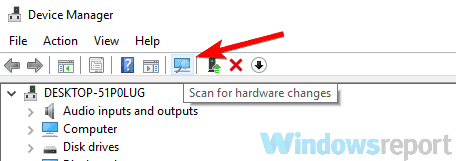Jedną z najpopularniejszych gier w ciągu ostatnich kilku lat była Minecraft, ale wielu użytkowników zgłosiło problemy z czarnym ekranem Minecraft, które uniemożliwiają im rozpoczęcie gry. Może to stanowić duży problem dla graczy, dlatego dzisiaj pokażemy, jak rozwiązać ten problem.
Istnieje wiele problemów, które mogą wystąpić w Minecraft, a mówiąc o problemach, oto kilka typowych problemów zgłaszanych przez użytkowników:
- Czarny ekran programu uruchamiającego Minecraft Windows 10 — Czasami problemy z Minecraft mogą być spowodowane przez twój program antywirusowy lub sterowniki. Aby rozwiązać problem, zalecamy tymczasowe wyłączenie programu antywirusowego i upewnienie się, że sterowniki karty graficznej są aktualne.
- Czarny ekran Minecraft Windows 10 edycja — Problemy z edycją gry Minecraft w systemie Windows 10 mogą wystąpić z powodu ustawień karty graficznej, dlatego należy wyłączyć tryb wyświetlania 3D i funkcję stereoskopowego 3D.
- Czarny ekran Minecraft po uruchomieniu, po uruchomieniu, awarii — Są to niektóre typowe problemy, które mogą wystąpić w Minecraft, ale powinieneś być w stanie naprawić większość z nich za pomocą jednego z naszych rozwiązań.
Jak naprawić problemy z czarnym ekranem Minecraft w systemie Windows 10?
- Sprawdź swój program antywirusowy
- Wyłącz funkcję trybu wyświetlania 3D
- Wyłącz tryb SLI
- Wyłącz funkcję stereoskopowego 3D
- Spróbuj użyć innego oprogramowania do archiwizowania plików
- Uruchom grę w trybie zgodności
- Użyj skrótu Ctrl + Alt + Del
- Uruchom grę ze zintegrowanym GPU
- Ponownie zainstaluj sterowniki karty graficznej
Rozwiązanie 1 — Sprawdź swój program antywirusowy

Jeśli nie możesz uruchomić Minecraft, pierwszą rzeczą, którą musisz sprawdzić, jest oprogramowanie antywirusowe. Wiele narzędzi antywirusowych innych firm przeszkadza niektórym aplikacjom, a czasami Twój program antywirusowy może uniemożliwić uruchomienie Minecraft i innych gier.
Jeśli podczas próby uruchomienia Minecraft pojawia się czarny ekran, sprawdź, czy Twój program antywirusowy blokuje Minecraft. Możesz także dodać Minecraft do listy wykluczeń w swoim programie antywirusowym i sprawdzić, czy to pomoże.
Jeśli Minecraft nie jest zablokowany, spróbuj całkowicie wyłączyć niektóre funkcje antywirusowe lub swój program antywirusowy. Czasami może to nie wystarczyć, więc najlepszym wyborem będzie odinstalowanie programu antywirusowego innej firmy. Po usunięciu programu antywirusowego spróbuj ponownie uruchomić Minecraft.
Jeśli usunięcie antywirusa rozwiązuje problem, możesz rozważyć przejście na inny program antywirusowy. Jeśli jesteś graczem i chcesz mieć pewność, że Twój program antywirusowy nie zakłóca sesji gier, możesz spróbować Bitdefender.
— Pobierz teraz Bitdefender
Rozwiązanie 2 — Wyłącz funkcję trybu wyświetlania 3D
Jeśli masz problemy z czarnym ekranem Minecraft, być może problem dotyczy jednego z ustawień wyświetlania. Kilku użytkowników zgłosiło, że przyczyną tego problemu była funkcja trybu wyświetlania 3D, a jeśli chcesz go naprawić, zalecamy jego wyłączenie. Aby to zrobić, wykonaj następujące kroki:
- Otworzyć Aplikacja ustawień. Najszybszym sposobem na to jest użycie Klawisz Windows + I skrót.
- Po otwarciu aplikacji Ustawienia przejdź do System Sekcja.

- W prawym okienku przewiń w dół i wybierz Zaawansowane ustawienia wyświetlania.

- Teraz zlokalizuj Tryb wyświetlania 3D opcję i wyłącz ją.
Po wykonaniu tej czynności problemy z Minecraft powinny zostać rozwiązane. Pamiętaj, że nie wszystkie komputery obsługują tę funkcję, więc jeśli nie jest ona dostępna na komputerze, wypróbuj inne rozwiązanie.
Rozwiązanie 3 — Wyłącz tryb SLI
Według użytkowników problemy z czarnym ekranem Minecraft mogą wystąpić, jeśli używasz dwóch kart graficznych w trybie SLI. Jeśli nie wiesz, niektórzy użytkownicy używają dwóch kart graficznych do gier, aby uzyskać lepszą wydajność.
Chociaż ta funkcja może być przydatna, czasami może prowadzić do różnych problemów, takich jak ten. Aby rozwiązać problem, użytkownicy sugerują wyłączenie funkcji SLI, a problemy z Minecraft powinny zostać rozwiązane.
Rozwiązanie 4 — Wyłącz funkcję stereoskopowego 3D
Jeśli masz problemy z czarnym ekranem Minecraft na komputerze, przyczyną może być stereoskopowa funkcja 3D. Niektóre karty graficzne obsługują tę funkcję, a jeśli ją włączysz, może to powodować problemy podczas próby uruchomienia niektórych gier.
Aby rozwiązać ten problem, zalecamy sprawdzenie oprogramowania panelu sterowania karty graficznej, takiego jak Nvidia Control Panel lub Catalyst Control Center i wyłączenie tej funkcji. Po znalezieniu i wyłączeniu stereoskopowego 3D na komputerze spróbuj ponownie uruchomić Minecraft i sprawdź, czy problem nadal występuje.
Rozwiązanie 5 — Spróbuj użyć innego oprogramowania do archiwizowania plików
Jeśli używasz Minecraft w wersji Java, być może czarny ekran jest spowodowany przez oprogramowanie do archiwizowania plików. Aby uruchomić grę w wersji Java, komputer musi rozpakować pliki Java, a jeśli tak się nie stanie, konieczne może być przejście na inne oprogramowanie do archiwizowania plików.
Według użytkowników zgłosili, że problem został rozwiązany po zmianie na WinZip oprogramowanie, więc możesz spróbować.
- Pobierz teraz WinZip
Rozwiązanie 6 — Uruchom grę w trybie zgodności
Jeśli masz problemy z czarnym ekranem Minecraft na komputerze, być może możesz rozwiązać problem, uruchamiając grę w trybie zgodności. Jeśli nie jesteś zaznajomiony, tryb zgodności to specjalna funkcja systemu Windows, która umożliwia uruchamianie starszego oprogramowania, które może nie być w pełni kompatybilne z twoją wersją systemu Windows.
Aby uruchomić Minecraft w trybie zgodności, wykonaj następujące czynności:
- Znajdź Minecraft.exe plik, kliknij go prawym przyciskiem myszy i wybierz Nieruchomości z menu.

- Przejdź do Zgodność tab i sprawdź Uruchom program w trybie zgodności z opcja. Teraz wybierz żądaną wersję systemu Windows i kliknij Zastosować i dobrze aby zapisać zmiany.

Po wprowadzeniu tych zmian spróbuj ponownie uruchomić Minecraft. Pamiętaj, że być może będziesz musiał doświadczyć różnych ustawień, dopóki nie uda ci się znaleźć tego, który będzie dla ciebie odpowiedni. Warto również wspomnieć, że to rozwiązanie nie działa w wersji Minecraft UWP, więc jeśli pobrałeś swoją kopię ze sklepu Microsoft Store, to rozwiązanie nie będzie działać.
Rozwiązanie 7 — Użyj skrótu Ctrl + Alt + Del

To tylko obejście, ale może ci pomóc, jeśli masz problemy z czarnym ekranem Minecraft. Aby rozwiązać problem, wykonaj następujące czynności:
- Rozpocznij grę normalnie.
- Gdy pojawi się czarny ekran, naciśnij Ctrl + Alt + Del klawiatura.
- Teraz powinieneś zobaczyć listę opcji. Kliknij anulować wrócić do systemu Windows.
Po wykonaniu tej czynności czarny ekran powinien zniknąć i będziesz mógł ponownie uruchomić grę bez żadnych problemów. Pamiętaj, że jest to tylko obejście, więc jeśli to rozwiązanie działa dla Ciebie, będziesz musiał je powtarzać za każdym razem, gdy pojawi się ten problem.
Rozwiązanie 8 — Uruchom grę ze zintegrowanym GPU
Jeśli Twój komputer PC lub laptop ma zarówno zintegrowaną, jak i dedykowaną grafikę, problem może wystąpić, jeśli używasz dedykowanej grafiki do uruchamiania gry Minecraft. Dedykowana grafika prawie zawsze oferuje lepszą wydajność, ale czasami może powodować problemy z Minecraftem.
Jeśli masz problemy z czarnym ekranem Minecraft na komputerze, być może powinieneś spróbować uruchomić Minecraft przy użyciu wbudowanej grafiki. Aby to zrobić, kliknij prawym przyciskiem myszy skrót i wybierz Uruchom z procesorem graficznym opcja.
Jeśli ta metoda działa, możesz zmienić ustawienia karty graficznej i ustawić wbudowaną grafikę jako domyślny procesor graficzny dla Minecraft. Pamiętaj, że zintegrowana grafika nie ma takiej samej wydajności, jak grafika dedykowana, więc użyj tego rozwiązania jako tymczasowego obejścia.
Rozwiązanie 9 — Zainstaluj ponownie sterowniki karty graficznej
Według użytkowników czasami problemy z Minecraftem i czarny ekran mogą pojawić się ze względu na sterowniki karty graficznej. Aby rozwiązać problem, użytkownicy sugerują ich ponowną instalację i sprawdzenie, czy to rozwiąże problem. Jest to dość proste i możesz to zrobić, wykonując następujące kroki:
- otwarty Menadżer urządzeń. Możesz to zrobić szybko, naciskając Klawisz Windows + X i wybór Menadżer urządzeń z listy.

- Znajdź sterownik karty graficznej, kliknij go prawym przyciskiem myszy i wybierz Odinstaluj urządzenie.

- Jeśli dostępne, sprawdź Usuń oprogramowanie sterownika dla tego urządzenia Teraz kliknij Odinstaluj.

- Po usunięciu sterownika kliknij Wyszukaj zmiany sprzętu Ikona.

System Windows zainstaluje teraz domyślny sterownik karty graficznej. Po zakończeniu spróbuj ponownie uruchomić Minecraft. Pamiętaj, że domyślny sterownik nie jest zoptymalizowany pod kątem najnowszych gier, więc możesz napotkać pewne problemy.
Aby zapewnić najlepszą wydajność, zalecamy aktualizację sterownika karty graficznej do najnowszej wersji. Możesz to zrobić, odwiedzając witrynę producenta karty graficznej i pobierając najnowsze sterowniki dla swojego modelu. Alternatywnie możesz użyć narzędzi innych firm, takich jak TweakBit Driver Updater aby automatycznie zaktualizować wszystkie sterowniki za pomocą kilku kliknięć.
— Pobierz teraz Tweakbit Driver Updater
Oświadczenie: niektóre funkcje tego narzędzia mogą nie być darmowe
Po zaktualizowaniu sterowników sprawdź, czy problem z Minecraft nadal występuje.
Problemy z czarnym ekranem w Minecrafcie mogą być dość problematyczne, ale w większości przypadków problemy te są spowodowane Twoimi ustawieniami lub sterownikami i mamy nadzieję, że udało Ci się je rozwiązać za pomocą jednego z naszych rozwiązań.